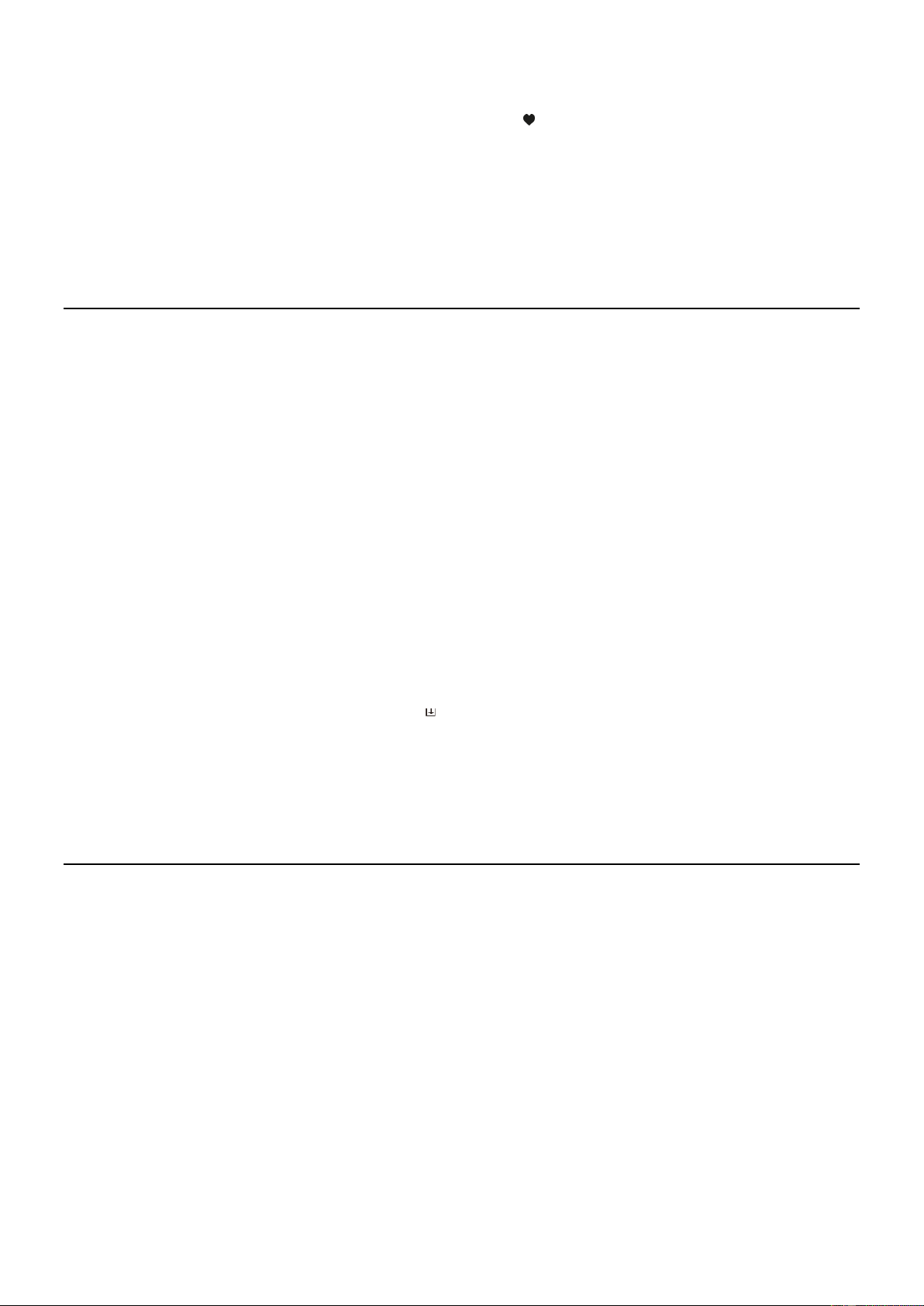59
4 touches de preset dédiées sont prévues pour un accès rapide à 4 stations préférées. Appuyez sur la touche numérique et
gardez-la enfoncée sur la radio pour faire un preset de la station.
Rappeler une station
Appuyez sur la touche de la télécommande ou appuyez brièvement sur [ ] sur la radio pour rappeler la liste des presets ou
naviguez dans My Favourite dans le menu principal ; sélectionnez la station pour confirmer.
Editer votre liste de favoris
Dans la liste des favoris, choisissez la station de radio que vous souhaitez modifier puis appuyez sur la touche [►] de la
télécommande (ou appuyez sur [►] de l'appareil). Vous accéder au menu Edit avec les options suivantes :
• Move down – Pour descendre dans le classement des stations
• Move up - Pour monter dans le classement des stations
• Delete – Pour effacer une station spécifique
MEDIA CENTER
L'appareil prend en charge l'UPnP et est compatible avec le DLNA. Cela permet de diffuser de la musique en continu sur votre
réseau. Toutefois, cela nécessite que vous disposiez d'un appareil compatible dans votre réseau qui puisse fonctionner
comme serveur. Il peut s'agir, par exemple, d'un disque dur de réseau ou d'un PC classique avec, par exemple, Windows 8, par
lequel l'accès au dossier partagé ou le partage de médias est autorisé. Les dossiers peuvent ensuite être parcourus et diffusés
à la radio.
Remarque : Assurez-vous que votre ordinateur portable est sur le même réseau Wi-Fi que la radio avant de commencer à
utiliser cette fonction.
Streaming musique
• Une fois le serveur compatible UPnP/DLNA configuré pour partager des fichiers multimédia avec votre radio, vous pouvez
commencer à diffuser de la musique en continu.
• Dans le menu principal, sélectionnez Media Centre et choisissez UPnP.
• Quelques secondes peuvent être nécessaires à la radio pour effectuer le balayage des serveurs UPnP disponibles. Si aucun
serveur UPnP n'est trouvé, Empty List s’affiche.
• Une fois le balayage réussi, sélectionnez votre serveur UPnP.
• La radio affichera les catégories de médias disponibles sur le serveur UPnP, par exemple "Musique", "Listes de lecture", etc.
• Choisissez les fichiers média que vous souhaitez lire. Vous pouvez définir le mode de lecture sous Configuration >
Playback setup.
My Playlist – Ma liste de lecture
Vous pouvez créer votre propre liste de lecture pour les fichiers de musique UPnP. Choisissez et sélectionnez la chanson que
vous voulez ajouter à la liste de lecture, appuyez et maintenez le bouton [Dial/Select] ou appuyez sur la touche [OK] de la
télécommande et maintenez-la enfoncée, jusqu'à ce que apparaisse. La chanson sera ajoutée à My playlist.
My Playlist - Effacer la liste de lecture
Effacer toutes les chansons dans “My Playlist” permet de préparer une nouvelle liste de lecture.
Note: Si vous disposez de serveurs compatibles DLNA, suivez les étapes décrites ci-dessus pour parcourir les fichiers audio
de l'appareil compatible DLNA sur la radio à écouter.
LECTURE BT
Avant que la transmission entre votre appareil BT et la radio soit possible, les deux appareils doivent être appairés. Ce
processus est appelé "appairage". La radio sert de récepteur, pour recevoir le flux de musique à diffuser à la radio.
Si vous avez déjà été appairé à un appareil BT auparavant, cette connexion sera automatiquement rétablie lorsque les deux
appareils seront à portée et que le fonctionnement BT aura été sélectionné sur la radio. Il n'est pas nécessaire de répéter
l’appairage. Cette fonction peut devoir être active sur votre appareil BT.
• Appuyez sur la touche Menu pour afficher le menu de sélection des différents modes de fonctionnement.
• Utilisez la touche haut/bas pour sélectionner le mode de fonctionnement BT et appuyez sur l'interrupteur.
• Allumez l'appareil BT auquel vous voulez connecter la radio et activez le mode d’appairage. L'appareil scanne les
appareils BT dans la zone de réception.
• Lorsque la radio est trouvée, votre appareil BT affiche son nom Audizio Venice-XXXX (le XXXX est un code
d'identification de votre appareil radio).
• Sélectionnez la radio de votre appareil BT.
• Démarrez la lecture sur votre appareil BT.
• La lecture se fait maintenant par la radio.